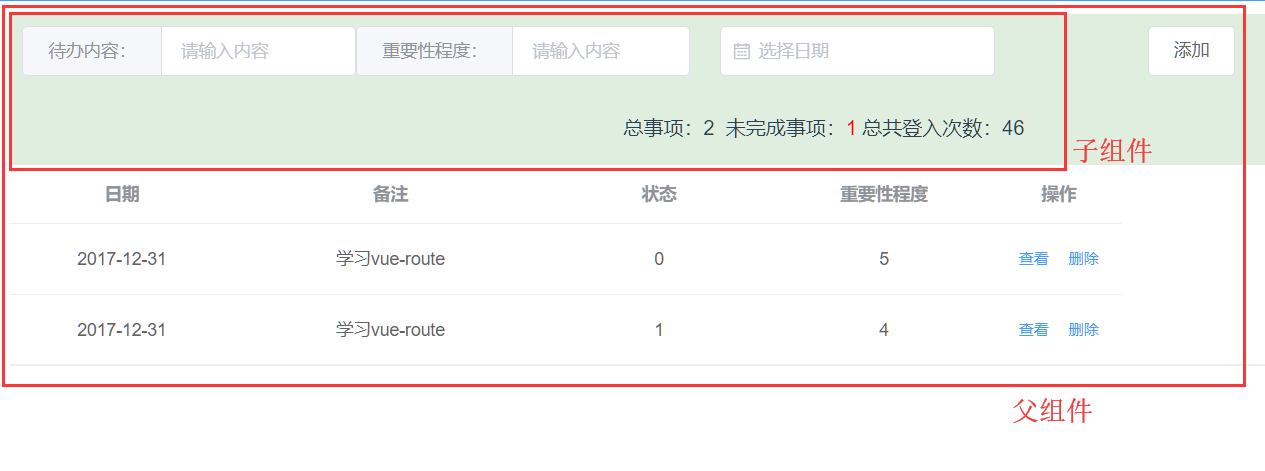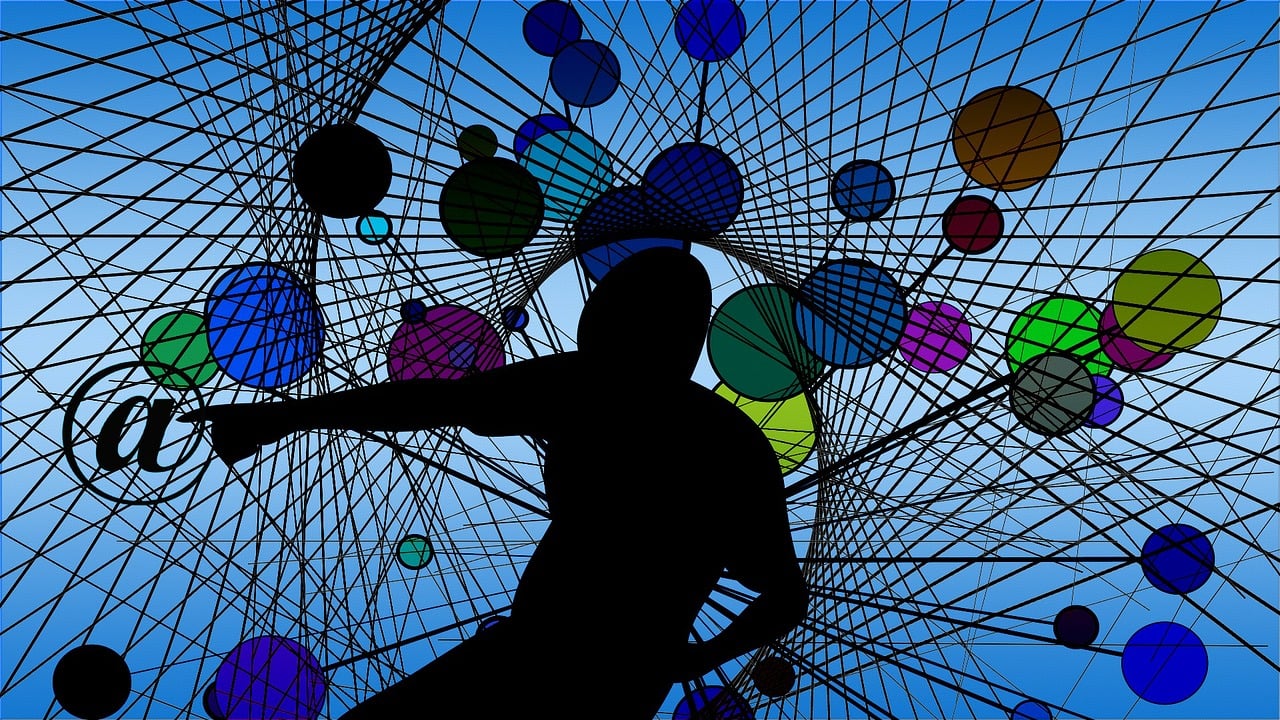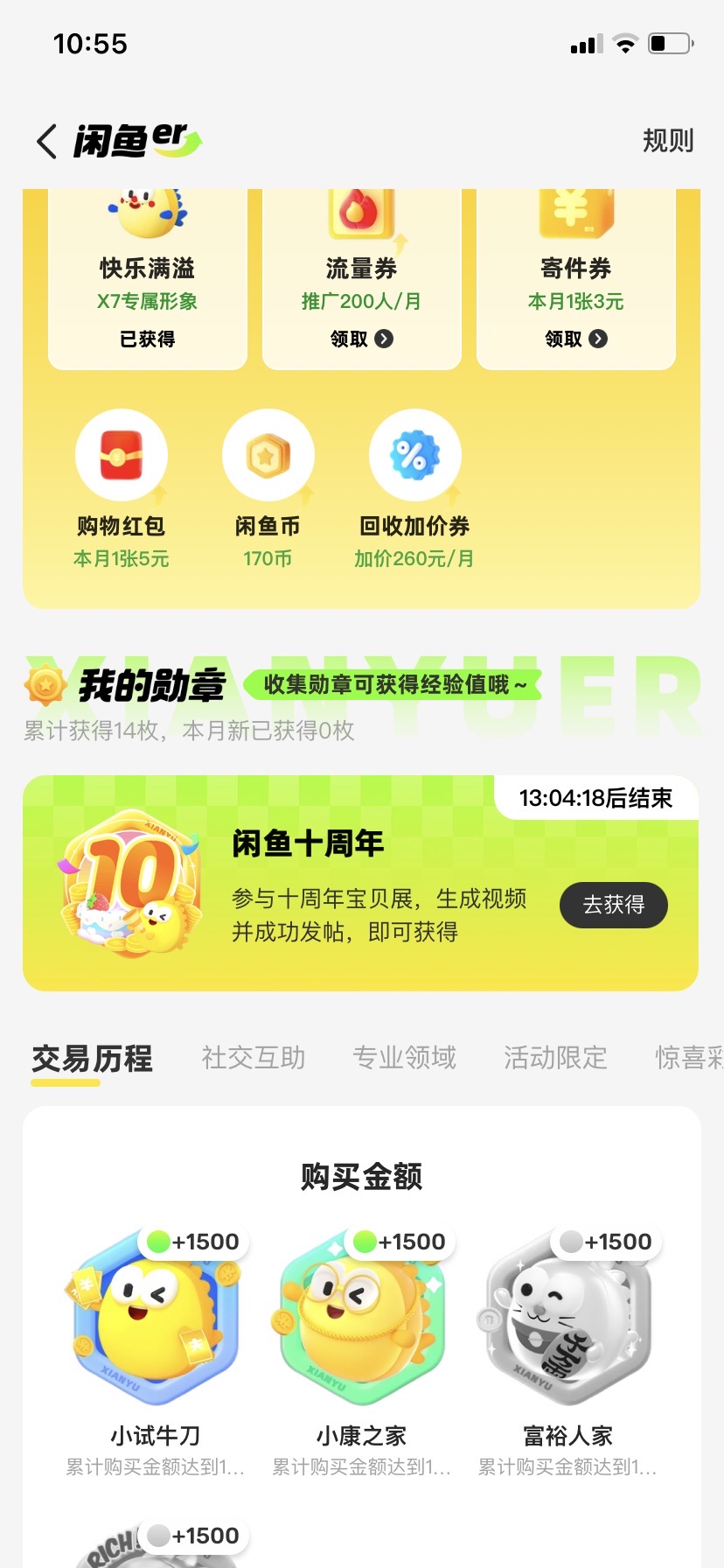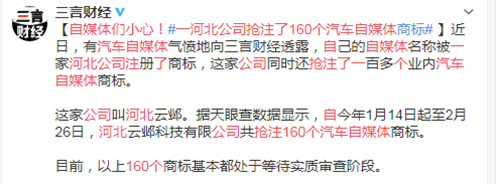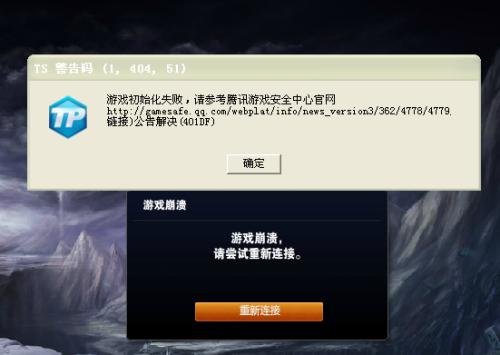火狐浏览器的安全设置可通过菜单栏的“选项”进入,选择“隐私与安全”进行调整。
火狐安全锁(Firefox Lockwise)是Mozilla Firefox浏览器中的一个功能,旨在帮助用户保护他们的密码和登录信息,有时候用户可能需要解除或关闭这个功能,可能是因为它与其它密码管理工具冲突,或者用户简单地不想要使用它,以下是解除火狐安全锁的详细步骤和技术介绍:
访问Firefox选项

1、打开Mozilla Firefox浏览器。
2、点击右上角的菜单按钮(通常是三道横杠)。
3、从下拉菜单中选择“选项”(Options)。
找到隐私与安全设置
1、在选项页面中,向下滚动直到找到“隐私与安全”(Privacy & Security)部分。
2、点击“登录和密码”(Logins & Passwords)来展开这一区域。
解除火狐安全锁
1、在“登录和密码”设置中,找到“Firefox Lockwise”部分。
2、你会看到一个开关按钮,用来启用或禁用Firefox Lockwise。
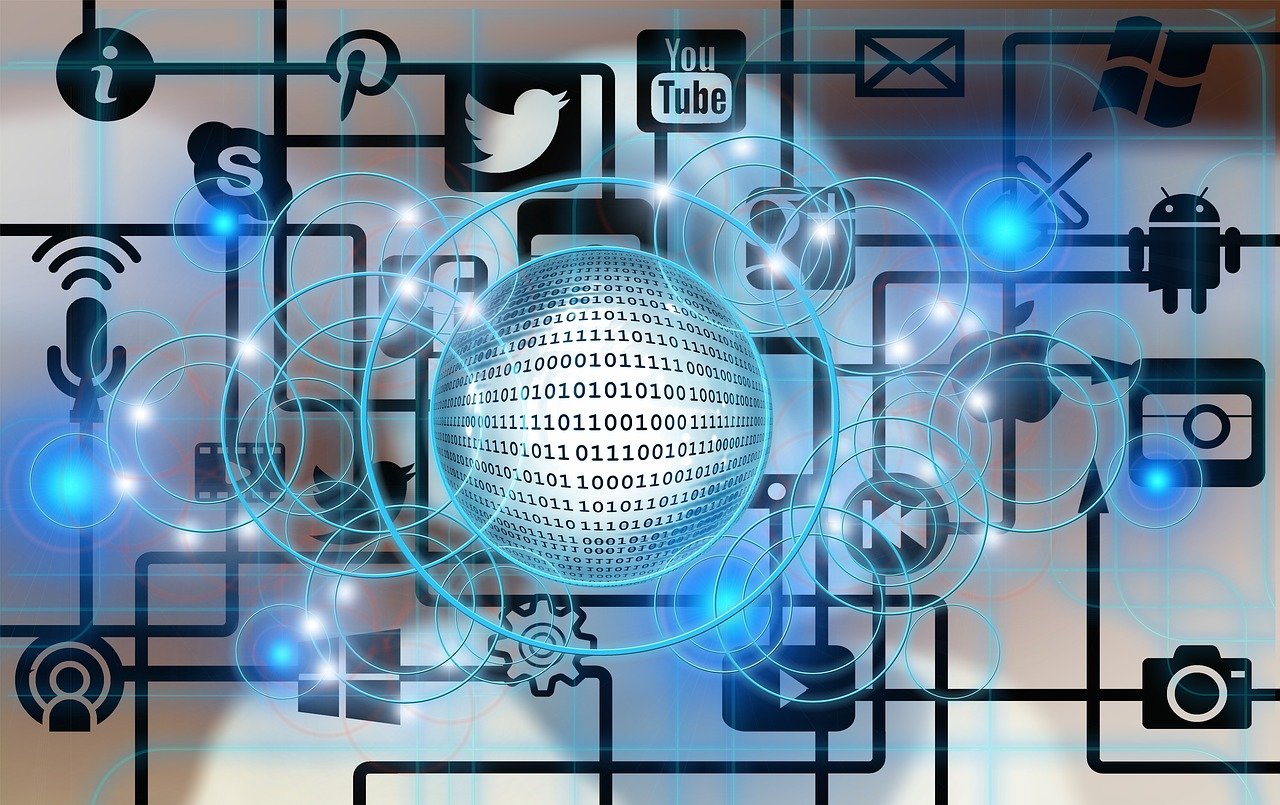
3、若要解除火狐安全锁,只需点击该开关按钮,使其切换到关闭状态。
确认更改
一旦你关闭了Firefox Lockwise,系统可能会提示你确认更改,根据提示操作,通常只需要点击一个确认按钮。
重启浏览器
虽然通常情况下并不需要重启浏览器,但为了确保更改生效,最好关闭并重新打开Firefox浏览器。
额外注意事项
关闭Firefox Lockwise之后,之前由它管理的登录信息将不再被其保护,假如你想继续使用密码管理功能,你可能需要考虑使用其他密码管理器,如LastPass、1Password或Dashlane等。
相关问题与解答
Q1: 禁用火狐安全锁后,我的密码会怎样?

A1: 禁用火狐安全锁后,它将不再自动捕获或管理你的登录信息,已经存储的密码不会被删除,但新网站的登录信息需要手动管理或使用其他密码管理器。
Q2: 我可以在禁用火狐安全锁后恢复它吗?
A2: 当然可以,只需按照上述步骤返回到“登录和密码”设置中,再次打开Firefox Lockwise的开关即可重新启用它。
Q3: 禁用火狐安全锁会影响我的浏览安全性吗?
A3: 禁用火狐安全锁本身不会直接影响你的浏览安全性,但它会减少一个层次的密码保护,要是你不使用其他密码管理器,建议采取额外的安全措施,比如使用复杂且唯一的密码,以及定期更新它们。
Q4: Firefox Lockwise和第三方密码管理器有何不同?
A4: Firefox Lockwise是Firefox浏览器内置的密码管理功能,而第三方密码管理器则是独立的软件或服务,通常提供更广泛的功能,如跨平台同步、安全共享、多重身份验证等,用户可以根据自己的需求选择合适的密码管理解决方案。